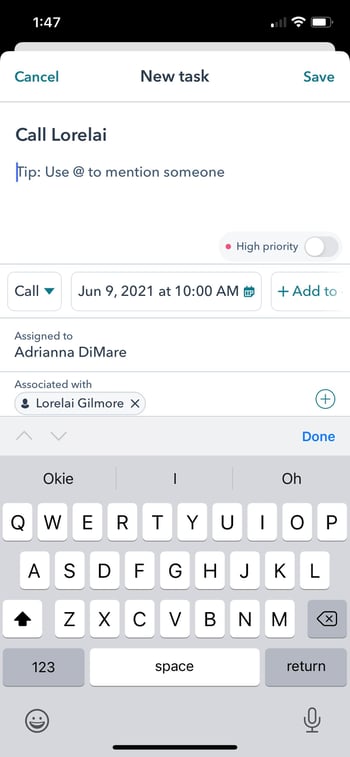當你外出時,你可以透過行動裝置存取任務。 如果你使用電腦或筆記型電腦,請學習如何使用桌面上的任務。
如果您有付費的LinkedIn銷售導航帳戶,您也可以透過手機應用程式管理您的LinkedIn任務 。
在HubSpot手機應用程式中建立任務
在HubSpot手機應用程式中,您可以從任務索引頁面 建立任務,或在記錄備註、電話、會議或電子郵件時建立跟進任務。
- 在iOS或Android裝置上開啟 HubSpot 應用程式。
- 在畫面底部,點按 +加圖示,然後點按任務任務。
- 輸入標題,然後選擇任務的類型和截止日期。
- 若要將任務新增至現有隊列,請點按+新增至隊列,然後點按隊列名稱 。
- 輕按+新增優先級,將任務設為「低」、「中」或「高」優先級。 預設情況下,除非您設定優先級,否則任務的優先級為「無」。
- 預設情況下,此任務將指派給您。 點擊指 派給 欄位以變更指派者。
- 輕按「與聯繫」欄位以選擇與任務關聯的記錄。
- 根據您要關聯的對象,選擇聯絡人、公司 、優惠或工單。
- 選擇要關聯的記錄旁邊的核取方塊,然後按一下完成。
- 點按右上角的 儲存。
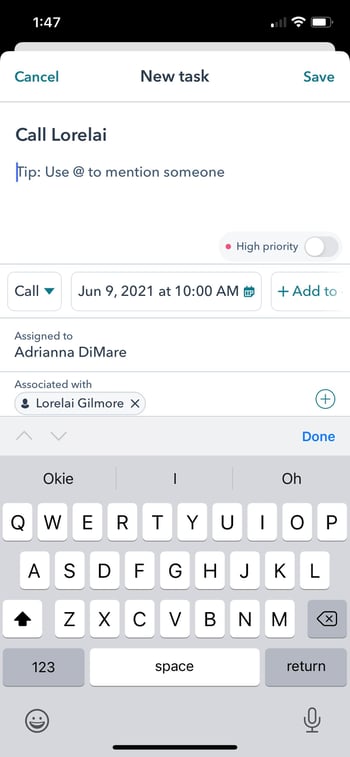
IOS應用程序中的屏幕截圖
在HubSpot手機應用程式中檢視和完成任務
如要檢視並完成您的任務:
- 在iOS或Android裝置上開啟HubSpot應用程式。
- 你可以在主畫面上查看並完成即將開始的任務,當你開啟應用程式時,系統預設會顯示此任務。
- 若要檢視所有任務,請點按「選單」,然後點按左側邊欄中的任務 任務。
- 在「到期任務」標籤上,您可以查看指派給您的到期任務清單。 若要查看即將開始的任務,請點按「未來任務」標籤。
- 若要查看現有隊列中的任務,請點按左上角的「隊列」,然後選擇隊列名稱。
- 若要按特定類型過濾任務,請點按左上角的「所有類 型」,然後點按您要過濾的任務類型。
- 若要按截止日期或優先級排序任務,請點按「排序方式」,然後點按「截止日期或優先級」。
- 點按您要完成的任務以查看更多詳情。
- 點按聯盟名稱以開啟記錄(例如,存取相關聯絡人以開始通話或發送電子郵件)。
- 點按[編輯]以編輯任務。
- 若要將任務標記為已完成,請點按任務名稱左側的成功 勾選 。
Tasks